لقد قطع تطبيق Apple Stock Notes شوطًا طويلاً منذ ظهوره لأول مرة على Mac ، مع حماية كلمة المرور والجداول و مسح المستندات كونها مجرد عدد قليل من أهم الميزات التي اكتسبتها في السنوات الأخيرة. تقدم هذه التحسينات وغيرها أسبابًا مقنعة للهجرة من منصة تدوين ملاحظات منافسة ، خاصة إذا كنت تدفع مقابل الامتياز.

قد يشعر مستخدمو Evernote على وجه الخصوص أن لديهم الآن حافزًا إضافيًا لإجراء التبديل. في الشهر الماضي ، عززت الشائعات التي تفيد بأن Evernote كان يكافح من أجل البقاء واقفاً على قدميها التقارير موجة من عمليات المغادرة الرئيسية في الشركة ، حتى أن أحد المصادر زعم أن الشركة كانت في 'دوامة الموت' بسبب عدم قدرتها على جذب مستخدمين جدد.
مهما كانت أسباب ترحيل الأنظمة الأساسية ، يمكنك القيام بذلك باتباع هذه الخطوات البسيطة. لاحظ أن ملف التصدير الذي يبثه Evernote سيعمل أيضًا مع تطبيقات تدوين الملاحظات الأخرى مثل OneNote و Bear ، والتي تقدم خيارات استيراد مماثلة لطريقة Apple Notes الموضحة أدناه.
كيفية الترحيل من Evernote إلى Apple Notes
- قم بتشغيل Evernote على جهاز Mac الخاص بك.
- في الشريط الجانبي ، انقر فوق كل الملاحظات .
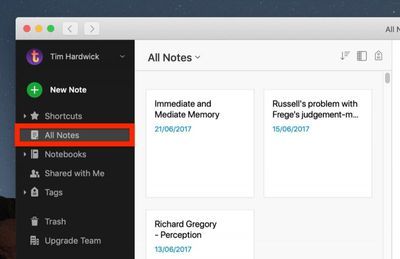
- يختار تحرير -> تحديد الكل من شريط القوائم.
- يختار ملف -> تصدير الملاحظات ... من شريط القوائم.
- في مربع الحوار 'حفظ' ، تأكد من Evernote XML (.enex) تم تحديده في صيغة القائمة المنسدلة وإعطاء ملف التصدير اسمًا يمكن التعرف عليه.
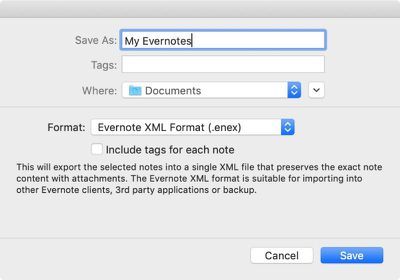
- انقر يحفظ .
- قم بتشغيل تطبيق Apple's Notes.
- يختار ملف -> استقبال إلى Notes من شريط القوائم.
- انتقل إلى .enex الملف الذي قمت بتصديره للتو من Evernote.
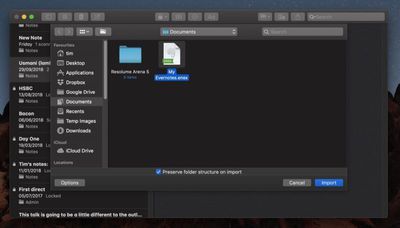
- حدد المربع بجوار الحفاظ على بنية المجلد عند الاستيراد إذا لزم الأمر ، ثم انقر فوق يستورد .
- انقر ملاحظات الاستيراد .

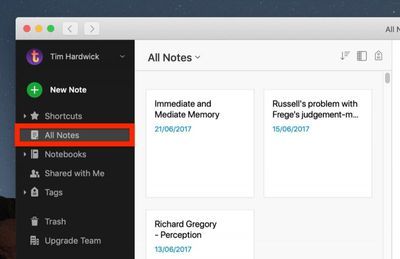
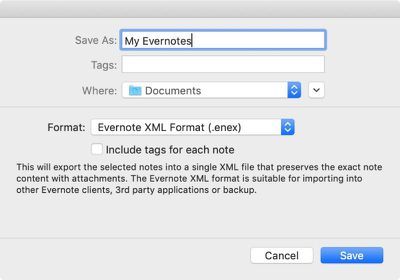
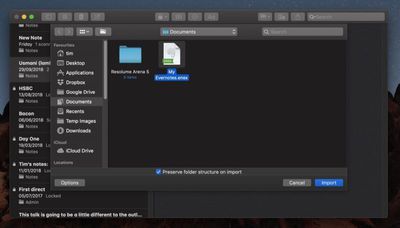
المشاركات الشعبية